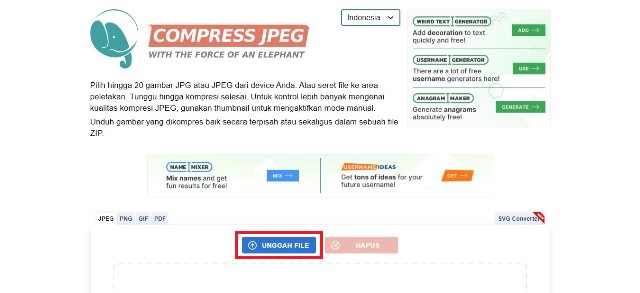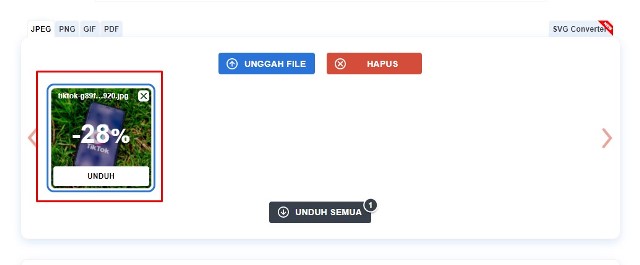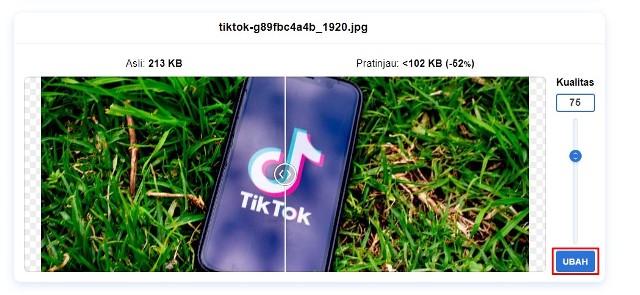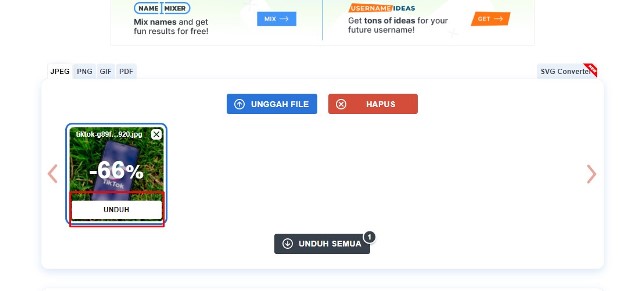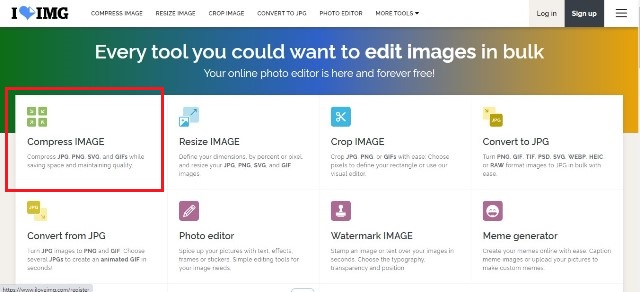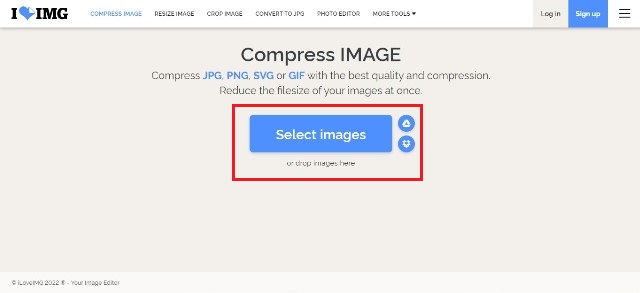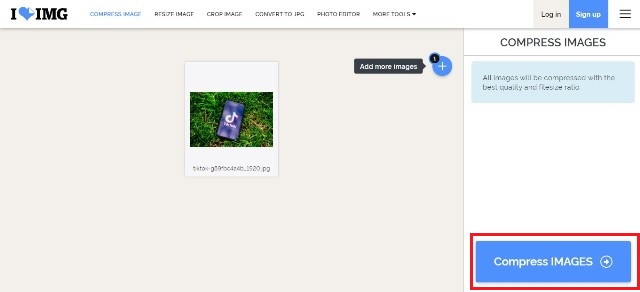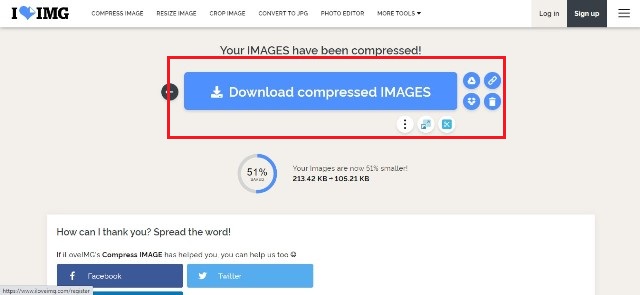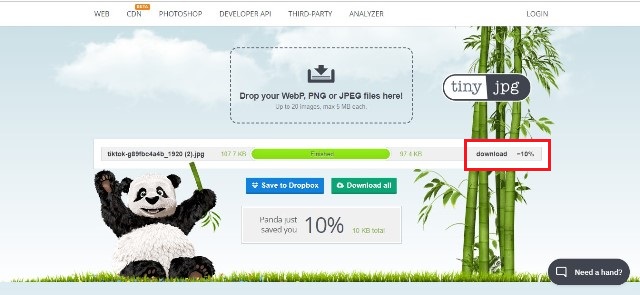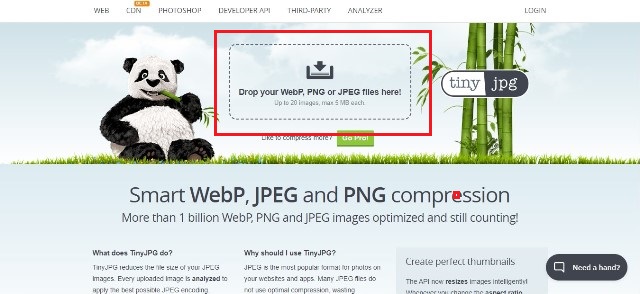Cara kompres foto di laptop bisa dilakukan tanpa aplikasi tambahan lainnya. Sehingga kita tak perlu repot lagi menginstall aplikasi kompres foto pc untuk memperkecil ukuran foto.
Size atau ukuran foto menjadi salah satu hal yang kerap diperhatikan orang-orang. Ukuran foto yang besar memang membuat ketajaman atau resolusi foto lebih bagus dan tidak akan buram meski di-zoom beberapa kali.
Akan tetapi, ukuran foto yang terlalu besar juga memiliki kekurangan. Salah satunya tidak memenuhi standar besar file foto ketika hendak diunggah.
Sehingga banyak orang yang ingin memperkecil ukurannya atau dikompres agar sesuai dengan yang diinginkan dan bisa diunggah dengan mudah.
Memperkecil ukuran foto atau kompres foto memiliki banyak manfaat lho. Di antaranya seperti foto yang ukurannya sudah diperkecil bisa menghemat memori.
Lalu, mempercepat saat hendak mengunggah foto sehingga kita tak perlu menunggu lama untuk proses tersebut.
Jika kamu berniat mengkompres foto di laptop tapi tidak ingin menggunakan aplikasi tambahan, Rancah Post telah menyiapkan tutorialnya.
Proses kompres bisa dilakukan dengan mudah, cepat, dan gratis walau tanpa aplikasi kompres foto.
Cara Kompres Foto di Laptop Tanpa Aplikasi
Karena tak menggunakan aplikasi tambahan, maka yang diperlukan adalah situs kompres foto. Kamu hanya perlu mengunjungi situs tersebut melalui web browser di PC atau laptop untuk proses memperkecil ukuran foto.
Ada banyak situs yang bisa kamu gunakan, dan kami hanya akan membahas beberapa saja. Kamu bisa memilih salah satu situs yang menurutmu paling tepat!
Proses kompres foto dilakukan secara online, jadi pastikan perangkat yang digunakan sudah tersambung ke jaringan internet.
Dengan situs Compress JPEG
Situs pertama yang bisa digunakan adalah Compress JPEG. Situs ini bisa digunakan secara gratis dan ampuh dalam mengurangi ukuran foto atau gambar.
- Langkah pertama yang harus dilakukan adalah membuka web browser di PC atau laptop. Pada tutorial ini kami menggunakan Google Chrome.
- Kemudian, kunjungi situs compressjpeg.com.
- Setelah situs terbuka, klik Unggah File > pilih foto yang akan diunggah.
- Selain itu, ada cara lain untuk memasukkan foto, yakni drag and drop foto langsung dari File Explorer.
- Dengan situs Compress JPEG kalian bisa mengompres hingga 20 gambar sekaligus agar prosesnya lebih cepat.
- Tunggu beberapa saat sampai proses unggah file selesai. Klik Unduh untuk menyimpan hasilnya ke penyimpanan.
- Namun jika hasilnya dirasa masih terlalu besar, klik foto tersebut lalu scroll ke bawah.
- Terakhir, klik Unduh.
- Selesai!
BACA JUGA: Cara Kompres Foto di HP dengan Mudah dan Cepat
Dengan situs iLoveIMG
Cara kompres foto di laptop tanpa aplikasi berikutnya adalah dengan situs iLoveIMG. Situs ini sangat recommended untuk digunakan karena memiliki berbagai macam fitur.
Bukan hanya mengurangi ukuran foto, namun juga mampu melakukan convert, edit foto, membuat watermark, rotasi foto, hingga crop foto.
Jika kalian ingin mengompres foto, ikuti langkah-langkah di bawah ini.
- Pertama, kunjungi situs iloveimg.com pada browser > pilih Compress IMAGE.
- Klik Select images untuk memilih foto yang akan dikompres.
- Klik Compress IMAGES.
- Tunggu beberapa saat sampai prosesnya selesai, klik Download compressed IMAGES.
- Selesai!
Dengan situs TinyJPG – Cara Kompres Foto di Laptop
Cara kompres foto di laptop yang terakhir dibahas adalah dengan menggunakan situs TinyJPG. Situs ini bisa digunakan secara gratis untuk kompres foto dengan berbagai format. Mulai dari WebP, PNG or JPEG files here!
- Kunjungi situs TinyJPG.
- Selanjutnya, klik Drop your WebP, PNG or JPEG files here! > pilih foto yang akan dikompres.
- Kalian bisa mengompres hingga 20 foto sekaligus dengan ukuran maksimal 5 MB.
- Tunggu proses kompres hingga selesai > klik Download untuk menyimpan hasilnya.
- Selesai!
BACA JUGA: Cara Split Screen di Laptop Windows 10, Dijamin Berhasil!
Sekian pembahasan kali ini mengenai cara kompres foto di laptop tanpa aplikasi tambahan. Sangat mudah bukan? Semoga bermanfaat.